抖音视频音响怎么换成微信背景音乐 抖音的音乐怎么可以用到微信上
日期: 来源:龙城安卓网
在当今社交媒体的流行趋势下,抖音和微信已经成为许多人日常生活中不可或缺的应用,许多用户可能会遇到一个问题,那就是如何将抖音视频中的音效换成微信背景音乐,又或者是如何将抖音上的音乐应用到微信中。这些问题困扰着许多用户,那么究竟该如何解决呢?接下来我们将为大家详细介绍。
抖音的音乐怎么可以用到微信上
方法如下:
1.可以通过分享的方式用到微信上。
1.首先打开抖音,点击右下角的我
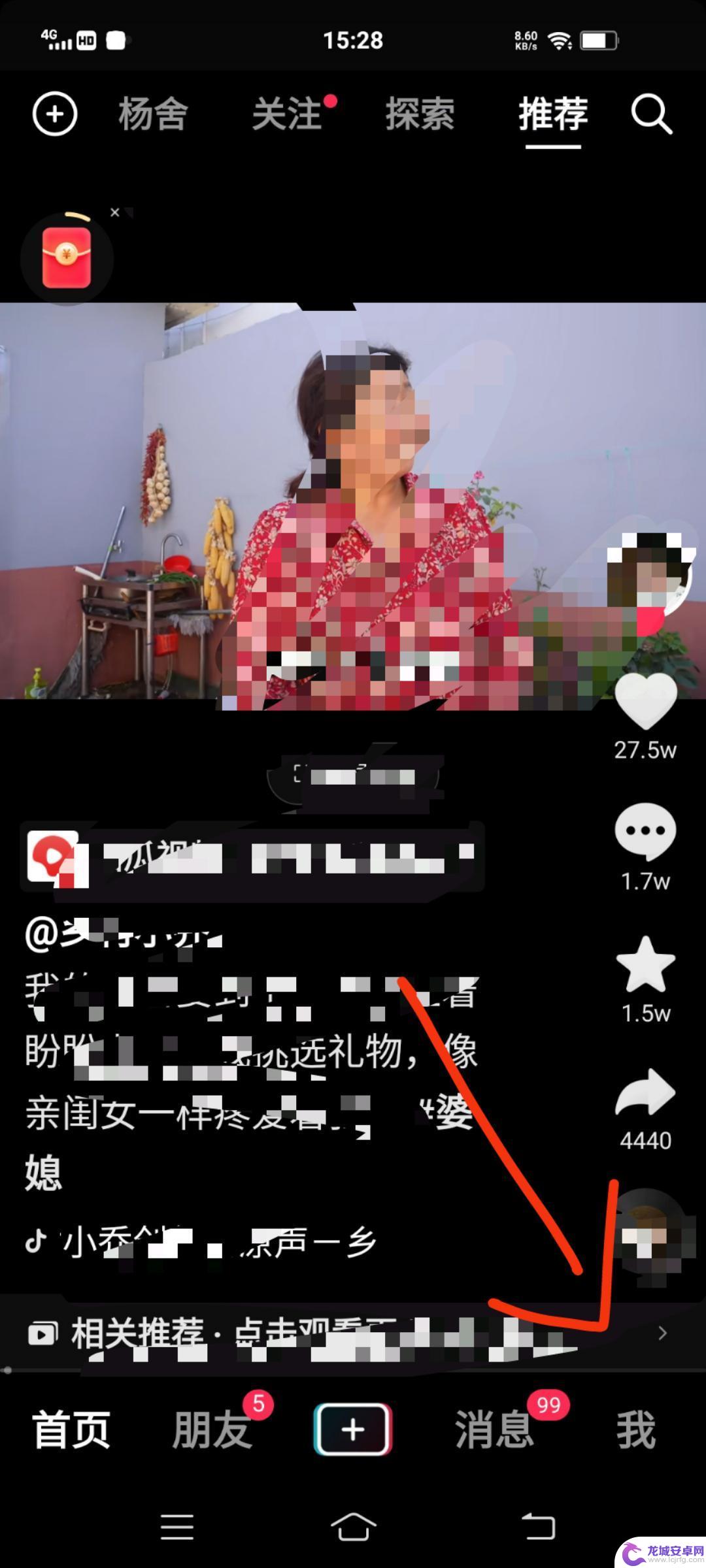
2.2.点开过后再点收藏
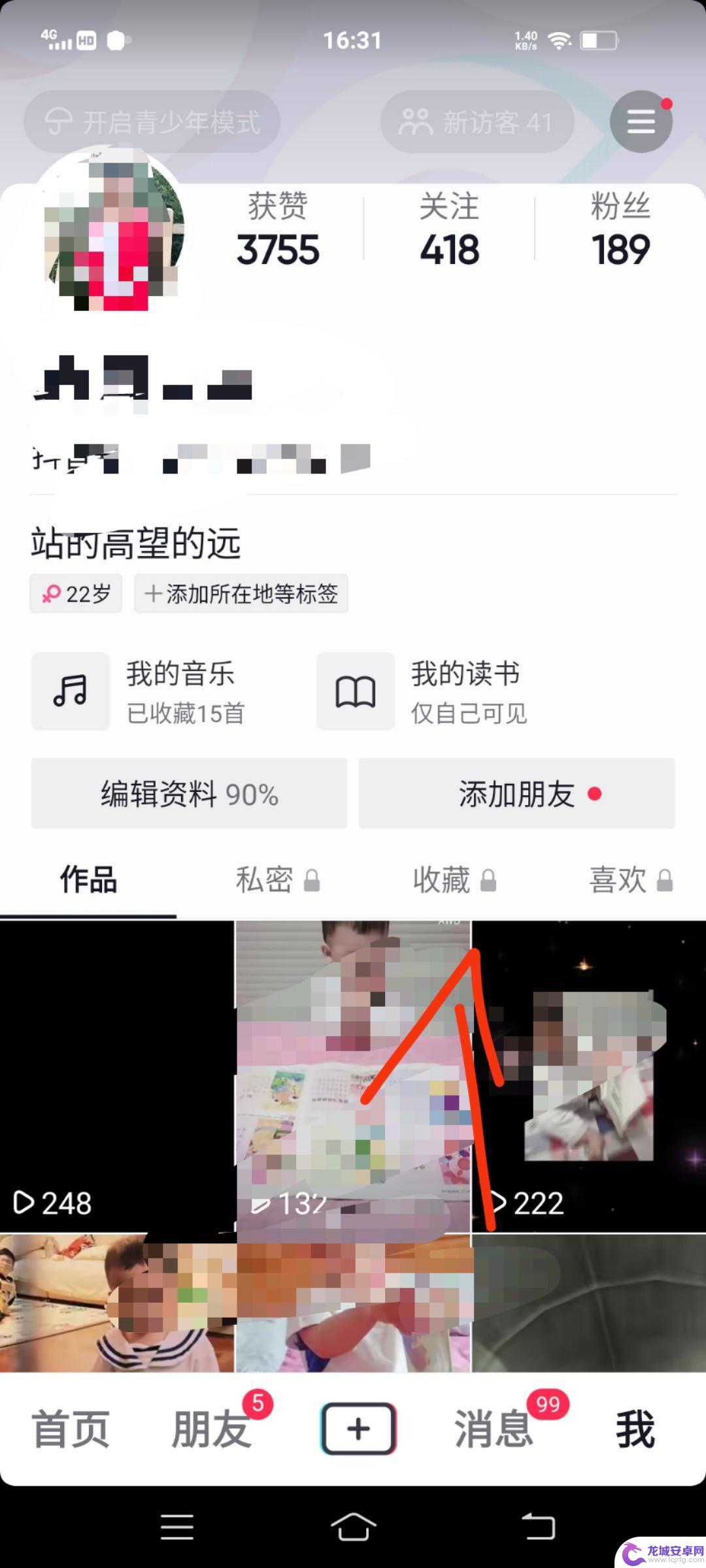
3.3.收藏点开来过后再点击左边的音乐
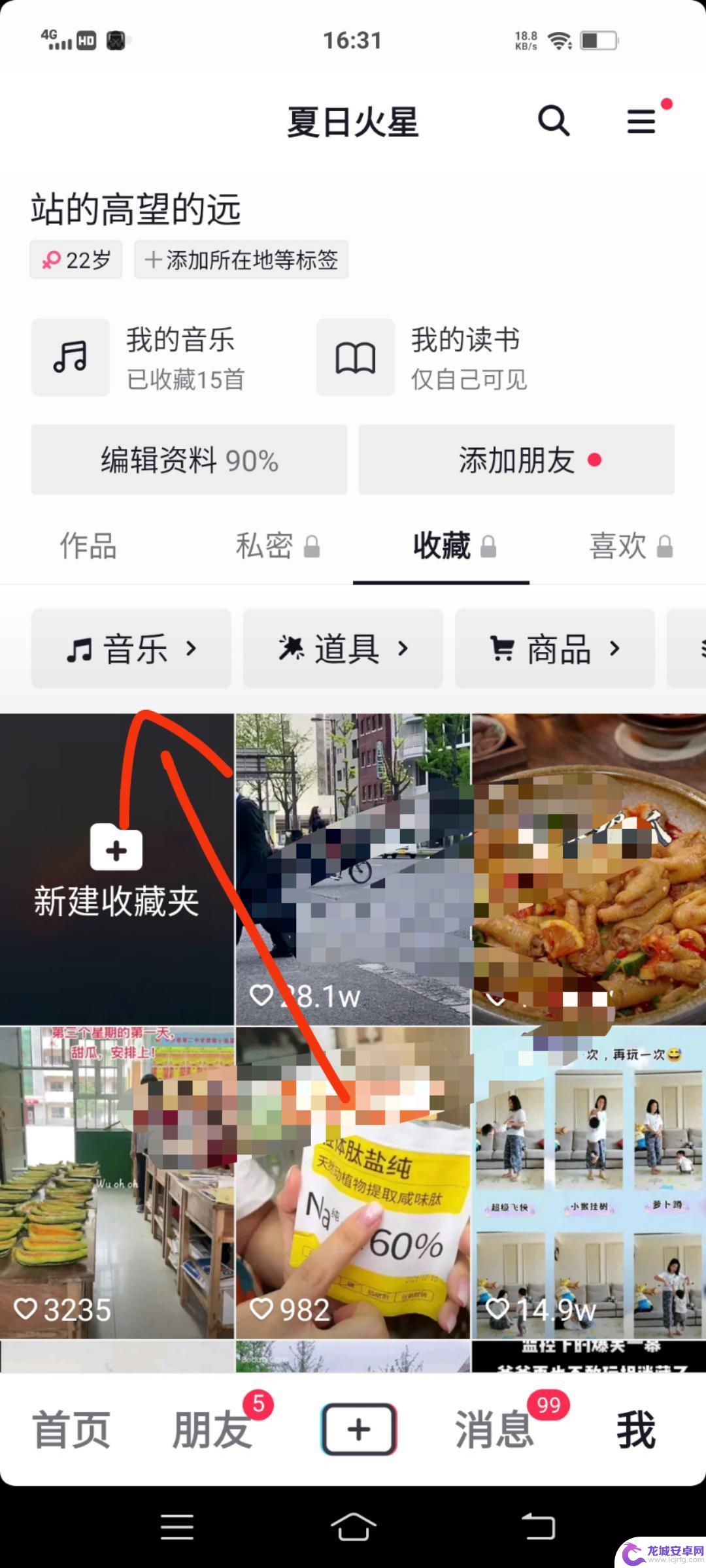
4.4.音乐点开来过后,再点击你要转发的音乐右边的三条横杠
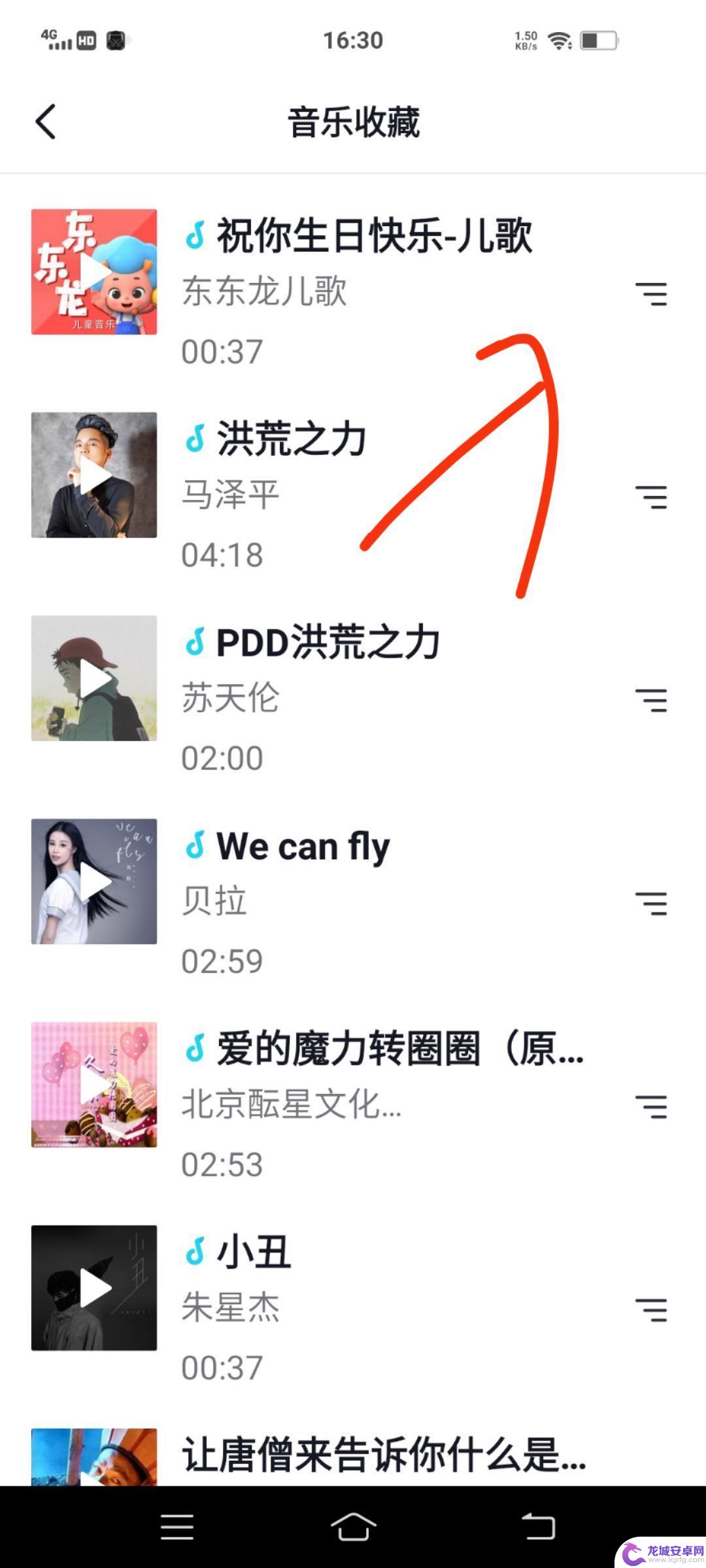
5.5.点开你要转发的音乐过后再点击右上角的朝右箭头→
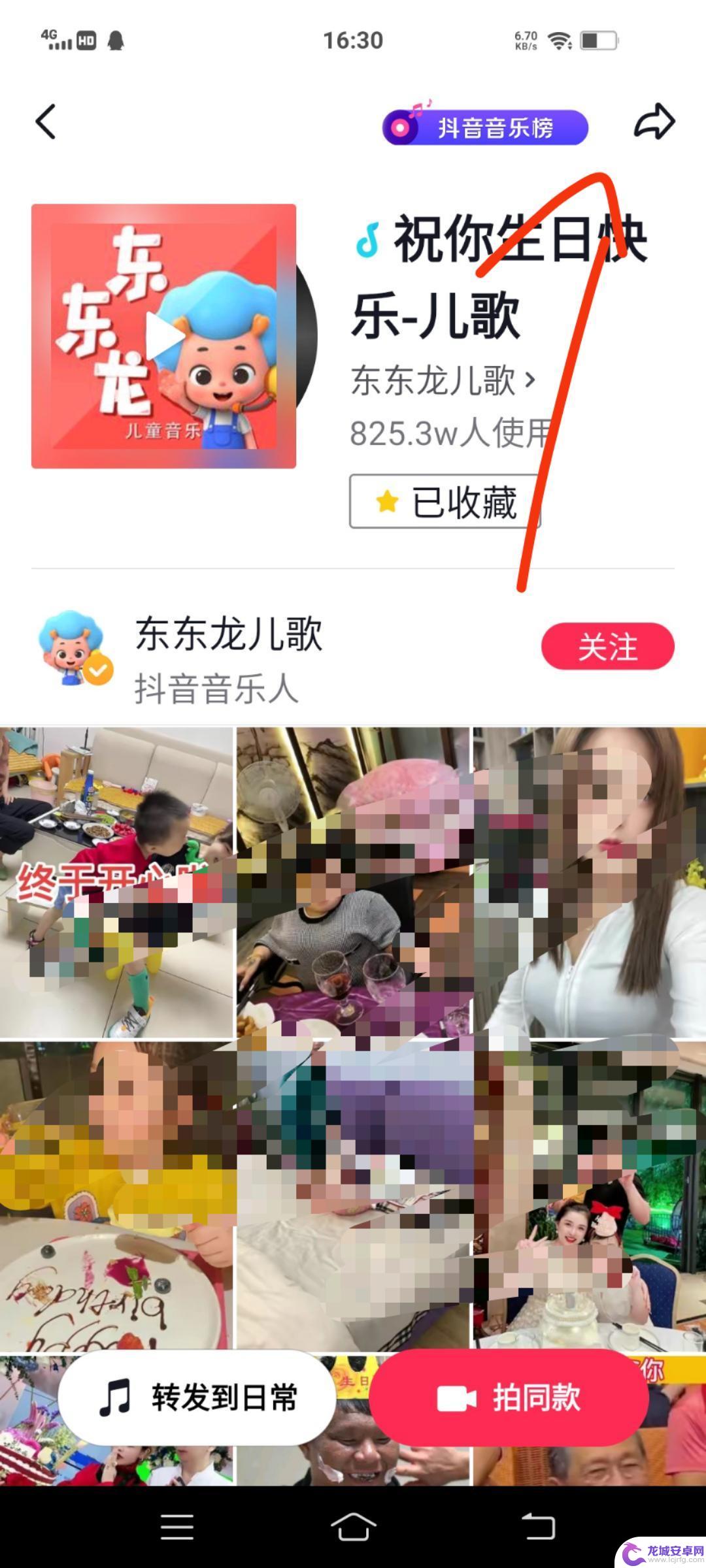
6.6.箭头点开来,再点击下方的微信好友
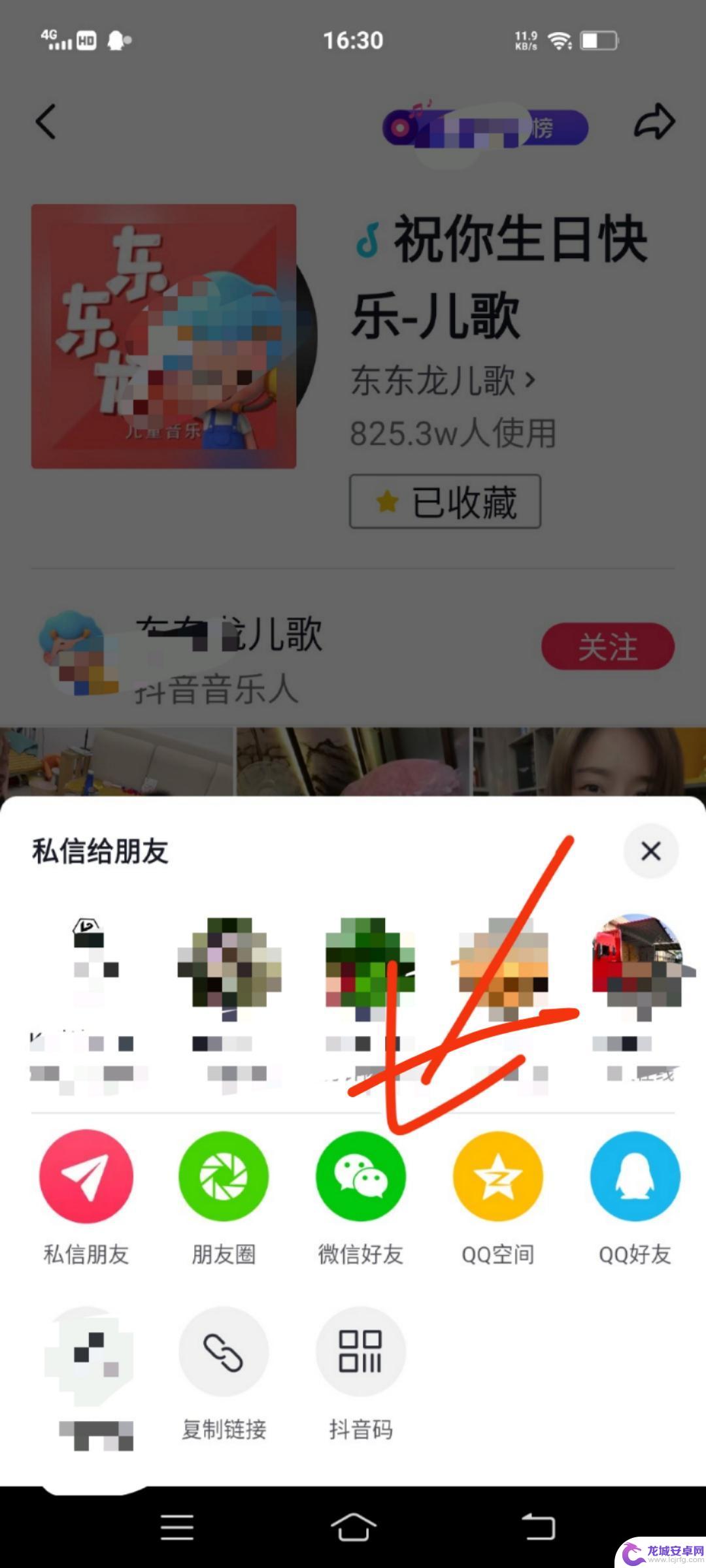
7.7.点开微信好友过后再点击去微信粘贴
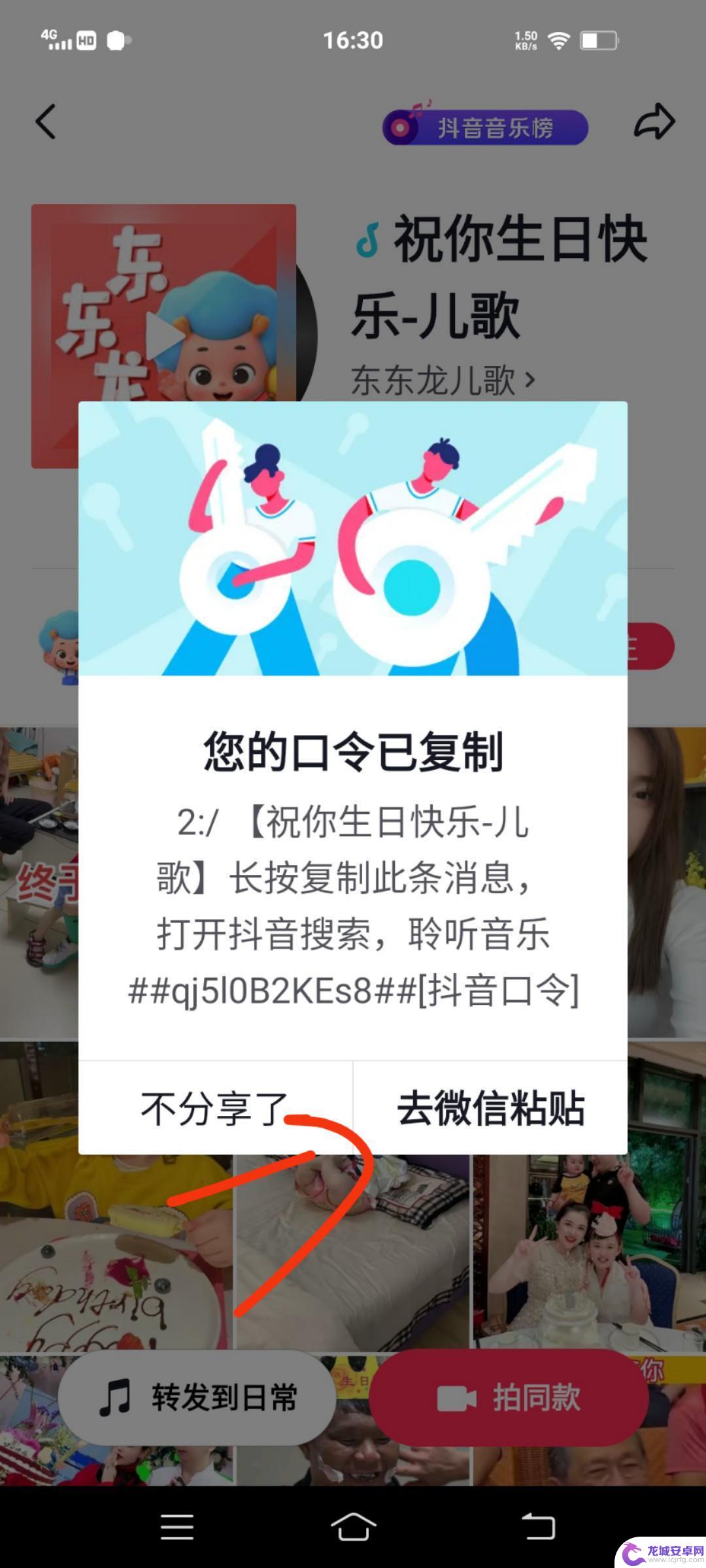
8.8.去微信粘贴点过后页面就会直接跳到微信好友聊天页面,再点来自剪贴板
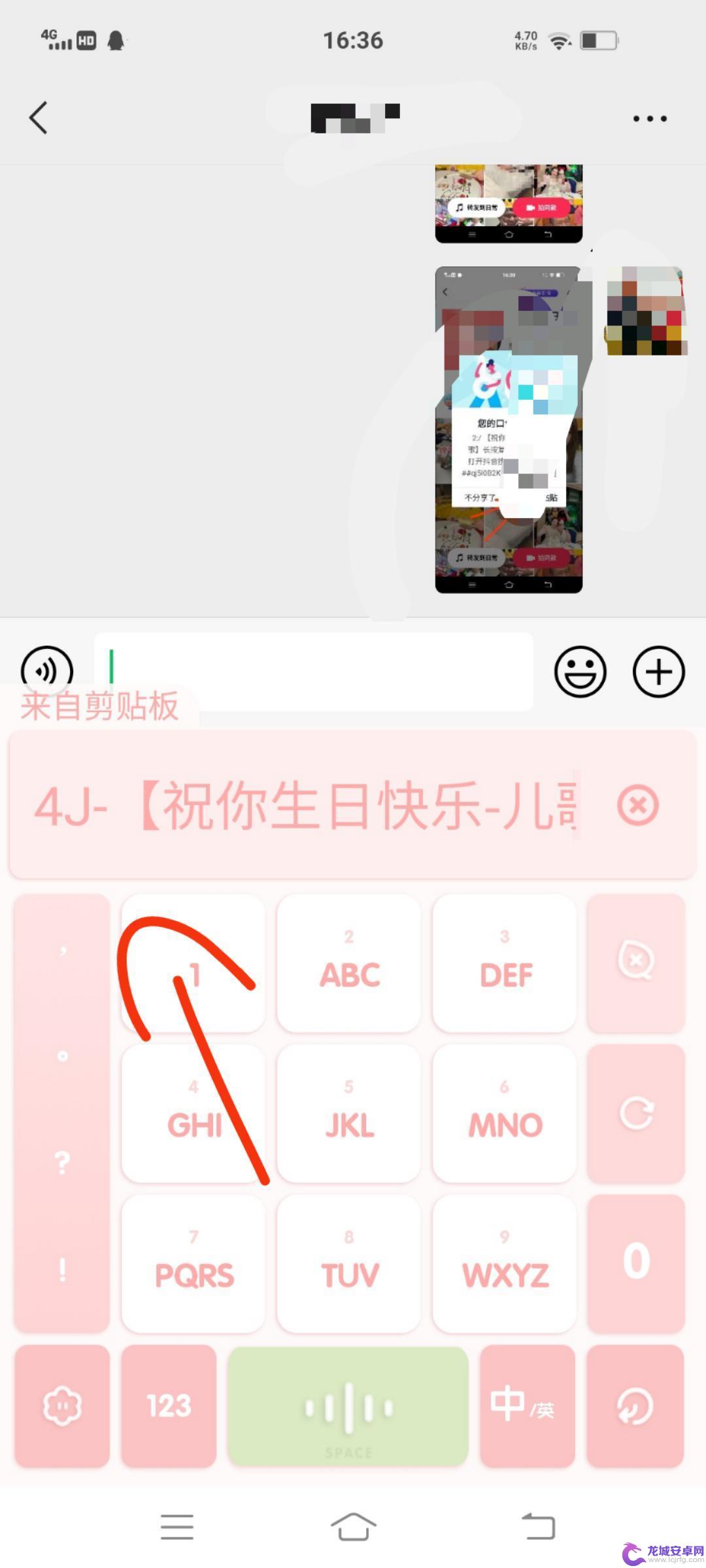
9.9.点过来自剪贴板过后再击发送就可以了
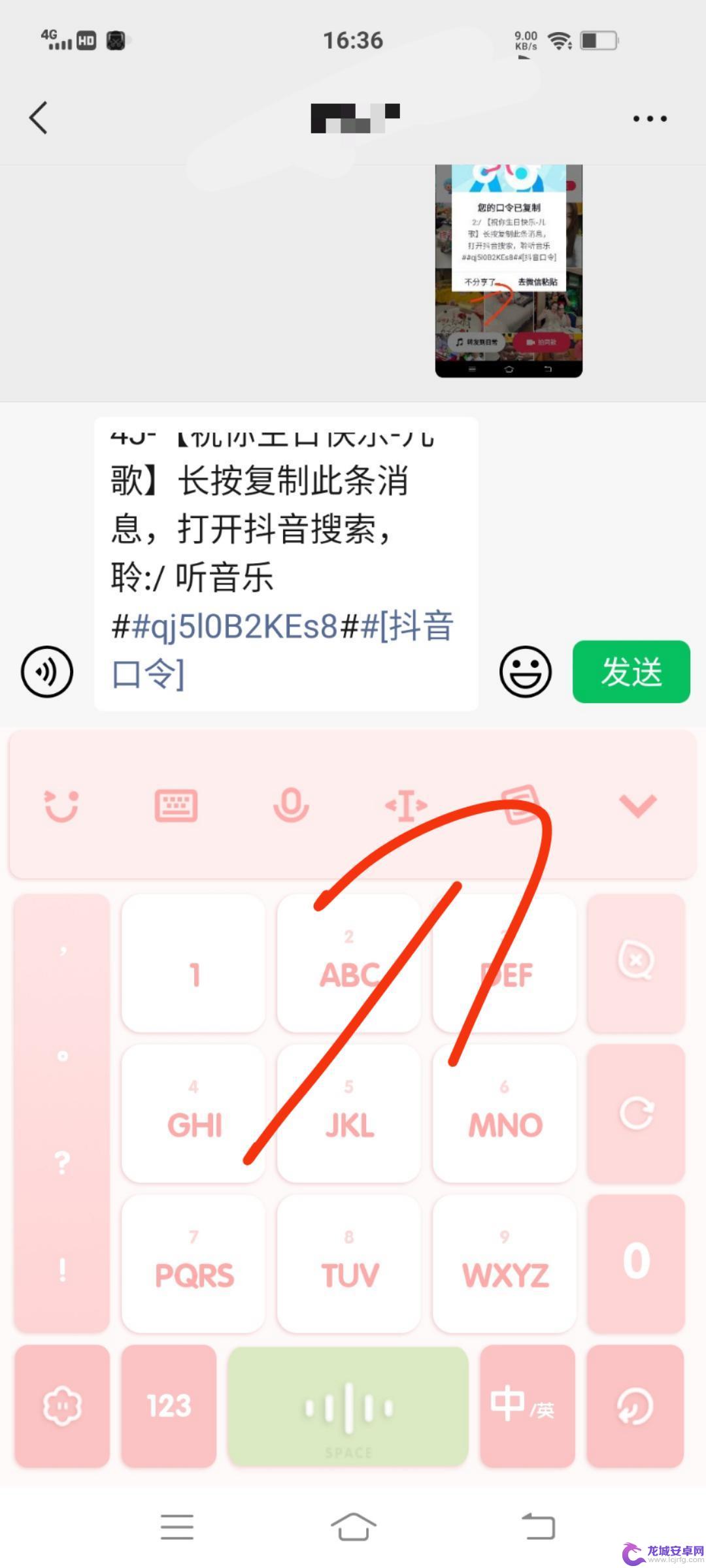
以上就是抖音视频音响怎么换成微信背景音乐的全部内容,有出现这种现象的小伙伴不妨根据小编的方法来解决吧,希望能够对大家有所帮助。












